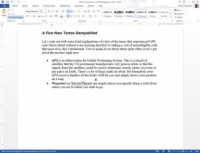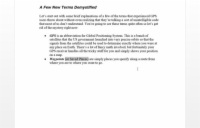Word 2013 giver dig faktisk en pensel - en der stjæler tekst og afsnitsformatering ved at låne den fra ét sted i dit dokument og sprøjte den ned på et andet. Det er Formatmaleren, og her er hvordan den bruges:

1Placer indsættelsesmarkøren i midten af teksten, der har den formatering, du vil kopiere.
Indsættelsesmarkøren skal være midt i ordet, ikke i den nøjagtige midten, men hverken til venstre eller højre for det. Hvis det ikke er rigtigt, virker dette trick ikke.
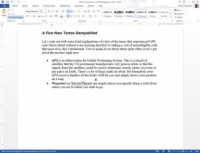
2På fanen Hjem skal du klikke på kommandoknappen Formater maler i gruppen Udklipsholder.
Markøren skifter til en pensel/I-beam-markør.
3Søg efter den tekst, du vil ændre.
Den specielle markør bruges til at fremhæve og derefter omformatere tekst i dit dokument.
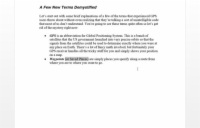
4 Fremhæv teksten.
Træk musen over den tekst, du vil ændre - for at "male" den.
Voilà! Teksten er ændret.
Formatmaleren fungerer kun med tegn- og afsnitsformatering, ikke med sideformatering.
For at ændre formateringen af flere stykker tekst skal du dobbeltklikke på Formatmaleren. På den måde forbliver Format Painter-markøren aktiv, klar til at male masser af tekst. Tryk på Esc-tasten for at annullere dit hollandske drengevanvid.
Hvis du er træt af musen, kan du bruge tastekombinationen Ctrl+Shift+C til at kopiere tegnformatet fra et sted til et andet. Brug tastekombinationen Ctrl+Shift+V til at indsætte tegnformatet; marker teksten i dit dokument, og tryk på Ctrl+Shift+V for at indsætte skrifttypeformateringen.